海康威视报警基础知识和产品培训
- 格式:pptx
- 大小:5.25 MB
- 文档页数:36
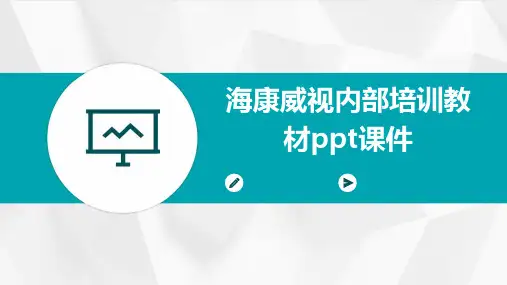

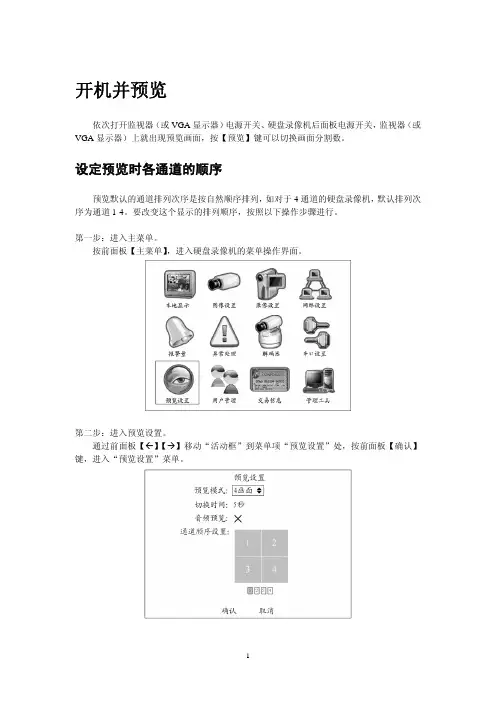
开机并预览依次打开监视器(或VGA显示器)电源开关、硬盘录像机后面板电源开关,监视器(或VGA显示器)上就出现预览画面,按【预览】键可以切换画面分割数。
设定预览时各通道的顺序预览默认的通道排列次序是按自然顺序排列,如对于4通道的硬盘录像机,默认排列次序为通道1-4。
要改变这个显示的排列顺序,按照以下操作步骤进行。
第一步:进入主菜单。
按前面板【主菜单】,进入硬盘录像机的菜单操作界面。
第二步:进入预览设置。
通过前面板【Å】【Æ】移动“活动框”到菜单项“预览设置”处,按前面板【确认】键,进入“预览设置”菜单。
第三步:通道顺序设置。
在“预览模式”中,通过【È】【Ç】键选择画面显示数量,为便于设置,选择与硬盘录像机通道数一致,如4路机选“4画面”,16路机选“16画面”。
“切换时间”定义轮巡时的画面自动切换周期,可以选择的切换周期有5秒、10秒、20秒、30秒、1分钟、2分钟、5分钟,也可以选择不切换,通过【Å】【Æ】键将光标定位在“切换时间”选项上(默认“不切换”),通过【È】【Ç】键选择时间。
如果需要音频预览,通过【Å】【Æ】键将光标定位在“音频预览”选项上(默认“×”),通过按【编辑】键将其切换到状态“9”。
通过【Å】【Æ】键将光标定位在“通道顺序设置”的第一个显示位置上(默认为“1”),如果要改变它,如需要在这个位置上显示通道4的画面,只需通过面板直接输入“4”就可以了(输入“0”表示不显示),这时,4和1位置交换;以此类推,可以设定所有通道的显示位置。
第四步:保存修改与设置的信息。
您可以通过【Æ】【Å】键将“活动框”移到“确认”处,然后按【确认】键,保存输入的信息并返回到主菜单。
如果放弃这次修改,您可以通过【Æ】【Å】键将光标移到“取消”处,然后按【确认】键;或者直接按前面板的【退出】键;这样,修改的信息不保存并返回到主菜单。
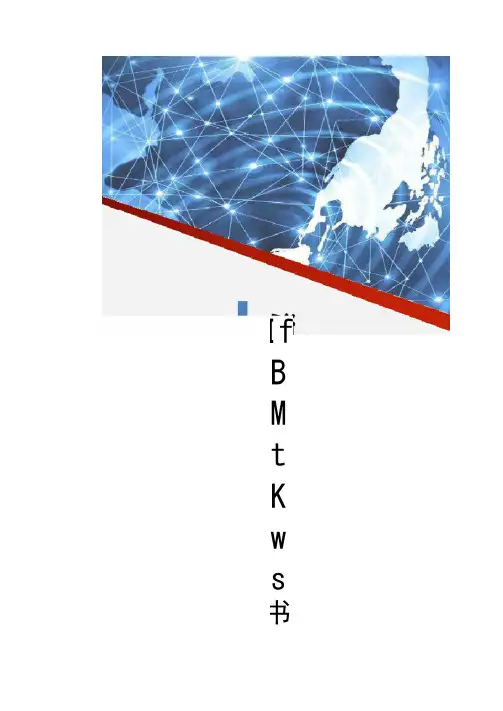
IfB M t K w s书§0曲谢制战吐=目录摄像机选型高清产品方案产品聚焦及方案摄像机选型形态选型功能选型镜头选型配件选型案例分析室内摄像机安装环境外形特点室外摄像机安装环境外形特点(IP66)注意:因防护等级有差异,室内摄像机不能安装在室外环境;室外摄像机可安装在室内环境,海康威视室外摄像机均满足IP66防护等级。
摄像机选型镜头选型C■Jf<形态选型功能选型配件选型案例分析传输信号•模拟:模拟摄像机采用BNC同轴电缆传输,是目前最为广泛的应用方式,清晰度最高到700TVL;布线简便,操作容易晰度按像素区分,最高可到500万像素;便于管理,可实现高清•数字:数字摄像机可采用光纤和HD-SDI两种传输方式,传输非压缩的数字信号,视频常见为720P和1080P;延迟小、还原度高,成本较高, 在平安城市中应用较多同轴电缆DVR模拟摄像机网络摄像机网线NVR数字摄像机光纤/HD-SDI数字矩阵网络: 网络摄像机采用RJ・45网线传输,传输编码压缩的数字信号,清传感器•模拟摄像机中CCD在色彩处理、低照度效果等方面优于CMOS•网络摄像机中CMOS在色彩处理方面和CCD差异不明显,低照度效果CC D网络摄像机低照度效果 C M OS网络摄像机低照度效果清晰度•模拟摄像机清晰度用水平解析度(TVL)表示,常见的级别有420TVL. 480TVL.540TVL、600TVL、650TVL、700TVL; 600TVL以下的图像建议采用4CIF(704*576) 编码,600以上的图像建议采用WD1(96O*576)编码存储•网络摄像机清晰度用像素表示,常见的级别有40万像素(VGA/4CIF)、130万像素(72Hlit不同像素级别图像对比日夜切换模式电子彩转黑:白天夜晚都能感红外, 白天图像会过曝• ICR:采用机械式红外滤色片,白天滤掉红外光确保图像效果;夜晚则电子彩转黑摄像机白天效果ICR日摄像机白天效果背光补偿•普通摄像机在逆光坏境中会形成前景目标偏暗的画面,无法识别目标•目前主流的摄像机都具有背光补偿的功能,在逆光环境中通过对画面背光补偿关闭背光补偿开启宽动态•背光补偿能够看清前景目标,但是会导致背景过曝•宽动态技术通过分别控制前景和背景的曝光时间,生成前后景都清晰背光补偿开启 注焦醫董威视模拟摄像机最后一位数字为〃7〃表示产品具有宽动态功能”例如 DS-2CC1187P-A,DS-2CC1197P-A,DS-2CC11A7P-A海康威视网络摄像机型号包含〃WD 〃表示产品具有宽动态功能,例如 DS-2CD864FWD-E宽动态开启宽动态的应用环境•逆光、且对监控图像效果要求较高的环境低照度•低照度指摄像机的图像传感器感光件爺好,在光照较低的环境也爺获普通摄像机效果低照度摄像机效果無矗威视模拟摄像机最后一位数字为〃1,3,5,7,8〃表示产品具有低照度功能,例如DS-2CC1181P-A,DS-2CC1183P-A,DS-2CC1185P-A,DS-2CC1187P-A 海康威视网络摄像机具有低照度功能的产品包括DS-2CD833F-E,DS-2CD864FWD-E,DS-2CD855F-E数字降噪•普通摄像机在光照较低的环境中画面噪点多,数字降噪技术可以去除低照度摄像机效果低照度+数字降噪度摄像机效果需矗威视低照度摄像机均具有数字降噪功能低照度的应用环境•夜间光线较弱,但具备一定光照强度的环境小区楼宇■地下车库小区楼宇■大门出入口便利店■货架红外•普通摄像机在零光照时画面黑暗,无法识别目标红外球机开启红外灯 50米监控效果無矗威视模拟摄像机尾号有〃IR"表示产品具有红外功能”例如 DS-2CC1192P-IR3表示该摄像机红外有效3巨离30-40米 海康威视网络摄像机尾号有T 〃表示产品具有红外功能,例如 DS-2CD8264FWD-EI 表示该摄像机红外有效距离20・30米普通摄像机50米监控效果红外的应用环境金融网点-大门外平安城市■道平安城市■人行天桥小区楼宇■楼梯小区楼宇■周界小区楼宇■园区强光抑制•普通摄像机在监控夜间道路时会因为汽车大灯光线过强导致画面过曝, 无法看清车辆特征及车牌特征:每康威视模拟摄像机尾号为”6、8"表示产品具有强光抑制功能,例如 DS ・2CC176P-A DS ・2CC178P ・A海康威视网络摄冰机具有强光抑制功能的有普通摄像机夜间看车辆 强光抑制摄像机夜间看车辆强光抑制的应用环境防暴普通半球透明罩硬度有限,容易被坚硬物体损坏防暴摄像机采用特殊材质透明罩,能有效抵抗坚硬物体敲击;枪机和普通半球 無矗威视模拟半球尾号有〃VP 〃表示产品具有防暴功能, DS-2CC5181P-VP,DS-2CC5191P-VP 海康威视网络半球均具有防暴功能,例如DS-2CD733F-E,DS-2CD764FWD ・E防暴半球例如智能分析•普通摄像机只能提供常规视频监控图像,事后取证查录像较为繁琐•行为分析摄像机通过设定智能分析规则,目标触发规则即报警,从而提高监控质量;智能分析常用于道路监控、周界防范、金融行业等高海康威视网络摄像机最前一位为表示产品具有智能分析功能,例如iDS-2CD893PF-E z iDS-2CD864FWD-E。


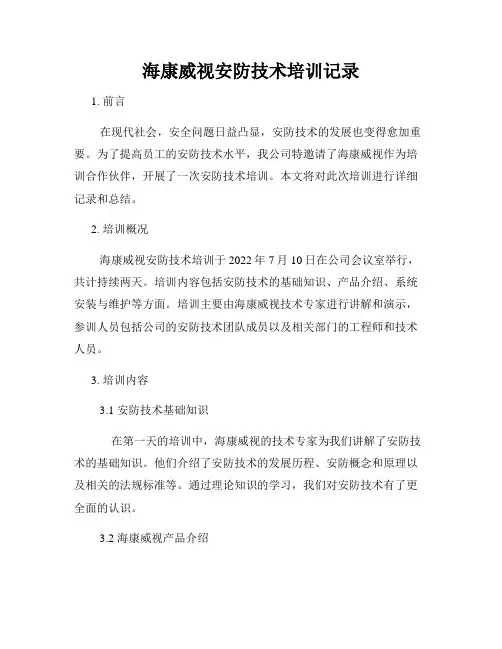
海康威视安防技术培训记录1. 前言在现代社会,安全问题日益凸显,安防技术的发展也变得愈加重要。
为了提高员工的安防技术水平,我公司特邀请了海康威视作为培训合作伙伴,开展了一次安防技术培训。
本文将对此次培训进行详细记录和总结。
2. 培训概况海康威视安防技术培训于2022年7月10日在公司会议室举行,共计持续两天。
培训内容包括安防技术的基础知识、产品介绍、系统安装与维护等方面。
培训主要由海康威视技术专家进行讲解和演示,参训人员包括公司的安防技术团队成员以及相关部门的工程师和技术人员。
3. 培训内容3.1 安防技术基础知识在第一天的培训中,海康威视的技术专家为我们讲解了安防技术的基础知识。
他们介绍了安防技术的发展历程、安防概念和原理以及相关的法规标准等。
通过理论知识的学习,我们对安防技术有了更全面的认识。
3.2 海康威视产品介绍在第二天的培训中,海康威视的技术专家向我们详细介绍了公司的安防产品。
他们通过PPT展示和实物演示,向我们展示了海康威视产品的特点、功能和应用场景等。
参训人员也有机会亲自操作了一些产品,并对其性能和操作方式进行了学习和实践。
3.3 系统安装与维护第二天的下午,培训重点转移到了系统安装与维护方面。
海康威视的技术专家为我们演示了系统的安装步骤和技巧,并分享了一些在实际工作中遇到的问题和解决方法。
通过这部分内容的学习,我们对系统的安装和维护有了更深入的了解。
4. 培训效果此次培训对于提高公司员工的安防技术水平起到了积极的推动作用。
参训人员通过与海康威视技术专家的互动交流,不仅加深了对安防技术的理解,还进一步掌握了海康威视产品的应用技巧和系统安装与维护的方法。
培训结束后,参训人员发放了培训结业证书,作为他们参与此次培训的认可和奖励。
5. 后续计划在本次培训基础上,公司计划组织更多的技术培训活动,以提高员工的综合素质和创新能力。
同时,公司将与海康威视建立长期合作关系,充分利用其先进的安防技术和产品优势,为公司的安防工作提供更专业的支持和服务。
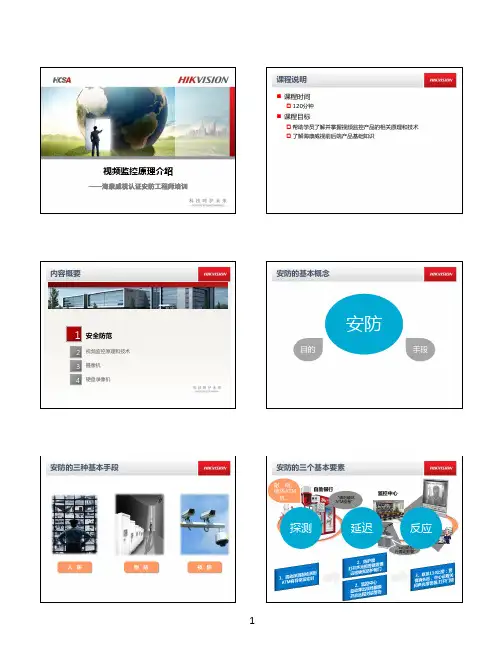
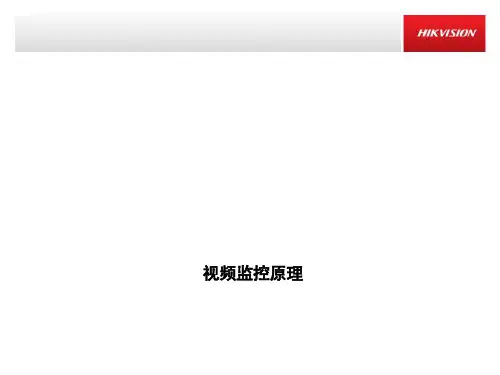

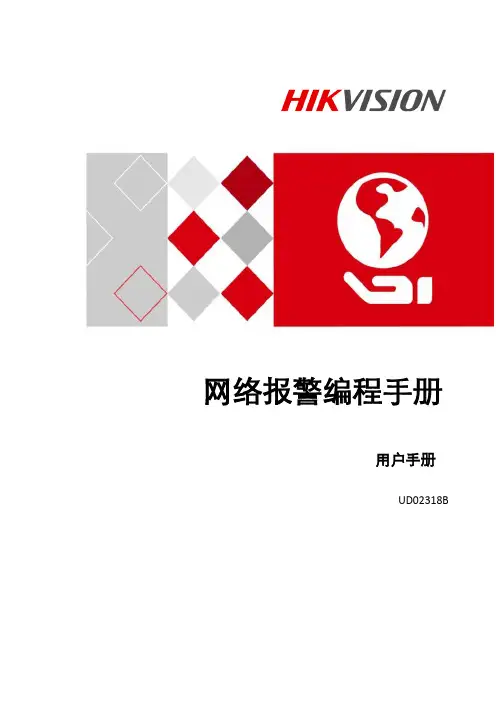
网络报警编程手册用户手册UD02318B版权所有©杭州海康威视数字技术股份有限公司2016。
保留一切权利。
(Cover 样式)本手册的任何部分,包括文字、图片、图形等均归属于杭州海康威视数字技术股份有限公司或其子公司(以下简称“本公司”或“海康威视”)。
未经书面许可,任何单位和个人不得以任何方式摘录、复制、翻译、修改本手册的全部或部分。
除非另有约定,本公司不对本手册提供任何明示或默示的声明或保证。
(Cover Text 样式)关于本手册本手册描述的产品仅供中国大陆地区销售和使用。
本手册作为指导使用。
手册中所提供照片、图形、图表和插图等,仅用于解释和说明目的,与具体产品可能存在差异,请以实物为准。
因产品版本升级或其他需要,本公司可能对本手册进行更新,如您需要最新版手册,请您登录公司官网查阅()。
海康威视建议您在专业人员的指导下使用本手册。
商标声明为海康威视的注册商标。
本手册涉及的其他商标由其所有人各自拥有。
责任声明●在法律允许的最大范围内,本手册所描述的产品(含其硬件、软件、固件等)均“按照现状”提供,可能存在瑕疵、错误或故障,本公司不提供任何形式的明示或默示保证,包括但不限于适销性、质量满意度、适合特定目的、不侵犯第三方权利等保证;亦不对使用本手册或使用本公司产品导致的任何特殊、附带、偶然或间接的损害进行赔偿,包括但不限于商业利润损失、数据或文档丢失产生的损失。
(Cover List 样式)●若您将产品接入互联网需自担风险,包括但不限于产品可能遭受网络攻击、黑客攻击、病毒感染等,本公司不对因此造成的产品工作异常、信息泄露等问题承担责任,但本公司将及时为您提供产品相关技术支持。
●使用本产品时,请您严格遵循适用的法律。
若本产品被用于侵犯第三方权利或其他不当用途,本公司概不承担任何责任。
●如本手册内容与适用的法律相冲突,则以法律规定为准。
前言本节内容的目的是确保用户通过本手册能够正确使用产品,以避免操作中的危险或财产损失。
海康威视培训总结篇一:海康威视用户培训手册系统使用操作说明2008年5月前面板说明遥控器说明将电池装入遥控器1. 打开遥控器电池盖2. 装入2节5号电池,确认正负极性对应正确3. 合上电池盖开始使用遥控器在遥控器上按【设备】,然后输入要操作的硬盘录像机设备号(默认的设备号为“88”,可在“本地设置”进行修改),按遥控器上的【确认】,如果此时硬盘录像机前面板上的“STATUS”灯变为绿色,表明该设备已被遥控器选中,遥控器操作对该硬盘录像机开始发生作用。
停止使用遥控器在设备处于被遥控器选中的状态时,按【DEV】,设备面板的“STATUS”灯熄灭,此时遥控器对该硬盘录像机终止控制。
使用遥控器开机在设备电源打开的情况下,可以使用遥控器进行开机操作。
在设备处于被遥控器选中状态时,按遥控器【POWER】,即可启动设备。
使用遥控器关机在设备处于被遥控器选中状态时,按遥控器【POWER】大于等于3秒,进入关机状态。
如果遥控器不能正常工作? 检查电池的正负极性? 检查电池电量是否用完? 检查遥控传感器是否被遮挡? 附近是否有荧光灯在使用基本操作指南操作提示:以硬盘录像机前面板操作方式为例来说明具体操作方法,前面板各按键的说明请仔细阅读“前面板说明”表格,菜单及选项之间的光标移动使用前面板的方向键【?】及【?】,选项中内容的选择使用前面板的方向键【?】及【?】,在选项中进入输入状态使用前面板的编辑键【EDIT】、输入信息使用前面板的信息键。
开机插上电源后,设备前面板的【POWER】指示灯如果是“灭”的,请打开设备后面板的电源开关,如果【POWER】指示灯呈“红色”,轻按【POWER】按钮,设备开始启动。
预览设备启动后自动进入预览画面。
使用预览快捷键【预览】可以对预览画面方式(多画面分割)进行快速切换。
使用预览快捷键【预览】可以从菜单操作模式快速切换到预览画面。
操作密码是否启用操作密码在“本地显示”菜单项内确定(默认:启用,通过前面板【编辑】键切换)。
海康威视客户端培训资料监控平台培训资料客户端功能介绍1.设备管理1.1⽤户登录⾸次运⾏软件需要创建⼀个超级⽤户,⽤户名和密码⾃定义。
⽤户名不能包含字符:\/:*?"<>|密码长度必须为8-16 位,由数字、⼩写字母、⼤写字母、特殊字符的两种及以上类型组合⽽成,密码不能与⽤户名相同或相反。
1.2 设备添加(以编码设备为例)在管理设备列表栏中选择,弹出对话框,输⼊别名、IP/域名地址、端⼝、⽤户名、密码,点击“添加”完成设备的添加。
选择在线设备的某⼀台设备点击,弹出添加设备对话框,输⼊别名、⽤户名、密码,点击“添加”即可完成局域⽹在线设备的添加。
1.3 分组管理设备管理界⾯选择,进⼊分组管理界⾯。
软件以分组为单位对设备通道进⾏管理,添加设备时勾选⾃动⽣成分组会以设备别名或者IP地址⾃动⽣成分组并导⼊资源。
1.4 分组添加软件提供⾃定义添加分组和以设备⽣成分组两种功能,⽤户根据实际需求选择分组建⽴⽅式,并可将编码通道、报警输⼊或者防区添加⾄分组中。
在分组管理界⾯点击添加分组,弹出添加分组对话框,⾃定义分组名,点击【确定】完成添加。
在添加分组对话框中勾选以设备⽣成分组,在弹出的对话框中勾选需要⽣成分组的设备,点击【确定】完成添加。
1.5 资源导⼊点击,弹出资源导⼊对话框,默认显⽰全部设备的编码通道资源缩略图。
选中左侧通道列表中⼀个或者多个通道,然后选中右侧分组列表中某⼀分组,点击按键栏,将选中的通道添加到选中分组下。
选中右侧分组列表中某⼀分组,点击按键栏,可将左侧列表中所有有效通道添加到选中分组下。
选中左侧通道列表中的某⼀分组,点击该分组右上⾓,将⾃动以设备名⽣成分组并将该设备的编码通道资源导⼊该分组。
选中右侧分组列表中某⼀分组,点击分组上出现的可删除该分组下所有的编码通道。
选中右侧分组列表中某⼀分组,右键单击并选择“更新监控点名称”,可将设备本地监控点名称更新到软件。
2. 客户端配置2.1⽤户管理控制⾯板中选择,进⼊⽤户管理界⾯。